SWF adalah file animasi yang dapat diputar menggunakan Flash Player atau pada browser yang telah menginstal plug-in Flash. Untuk memutar file SWF pada pemutar biasa, mencetak, mengedit, atau menggunakannya di blog atau situs web Anda, diperlukan konversi ke format foto yang lebih teratur seperti JPG. Ketahui tentang alat konverter SWF online terbaik di bagian selanjutnya.
Bagian 1. 3 Konverter SWF Terbaik
Alat online untuk mengonversi file SWF Anda ke format JPG tersedia dan program ini berfungsi paling baik dalam situasi ketika hanya ada sedikit file yang akan dikonversi dengan fitur dasar. Berikut adalah alat konversi SWF ke JPG berbasis browser terbaik.
Online Convert Free
URL: https://onlineconvertfree.com/convert-format/sfw-to-jpg/
Ini adalah alat konversi online yang banyak digunakan yang memfasilitasi konversi SWF ke JPG dengan cara yang sederhana. Beberapa format lain juga didukung oleh alat ini. Meskipun banyak file dapat ditambahkan ke antarmukanya, hanya dua yang dapat diproses sekaligus. Setelah proses konversinya selesai, file JPG dapat di-download dari antarmuka itu sendiri.
Langkah-langkah Mengonversi SWF ke JPG di Online Convert Free
Langkah 1. Buka https://onlineconvertfree.com/convert-format/sfw-to-jpg/ di browser PC Anda dan klik tombol PILIH FILE untuk menelusuri dan menambahkan file SWF lokal.
Langkah 2. Pilih JPG sebagai format target dari daftar yang didukung.
Langkah 3. Klik tombol "Konversi" untuk memulai prosesnya. Anda dapat memilih untuk menyimpan file yang dikonversi pada lokasi yang diinginkan di sistem Anda.
Pro:
- Mendukung beberapa format untuk konversinya.
- Antarmuka yang ramah pengguna.
Kontra:
- Hanya dua file yang dapat diproses sekaligus.
- Bergantung pada internet.
- File yang telah dikonversi perlu di-download setelah prosesnya.
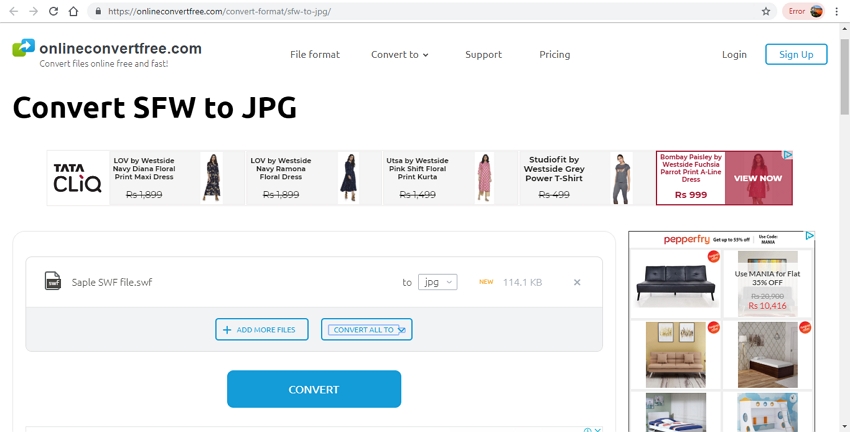
AConvert
URL: https://www.aconvert.com/image/swf-to-jpg/
Dengan AConvert, file SWF dapat dikonversi ke format JPG tanpa menginstal software pihak ketiga apa pun. File dari komputer dan penyimpanan cloud Anda dapat ditambahkan ke antarmuka untuk proses tersebut. Selain JPG, sejumlah jenis dan format file lainnya juga didukung oleh program untuk konversinya. Jika perlu, Anda dapat mengubah ukuran file dengan menentukan lebar dan tingginya. File yang dikonversi dapat di-download dari antarmuka programnya.
Langkah-langkah Mengonversi SWF ke JPG menggunakan AConvert
Langkah 1. Pada jendela browser, ketik https://www.aconvert.com/image/swf-to-jpg/ untuk membuka programnya. Klik tombol "Pilih File" untuk memuat file SWF lokal, online, atau cloud.
Langkah 2. Pada bagian format Target, pilih JPG sebagai format yang diinginkan.
Langkah 3. Di bagian Ukuran foto: Anda dapat memilih untuk tidak mengubah ukuran file-nya sesuai kebutuhan.
Langkah 4. Terakhir klik tombol "Konversi Sekarang!" Untuk melanjutkan proses konversi.
Pro:
- Memfasilitasi penambahan file SWF dari beberapa sumber.
- Opsi untuk mengubah ukuran file output jika diperlukan.
- Mendukung berbagai jenis dan format file untuk konversi.
Kontra:
- Hanya satu file yang dapat diproses pada satu waktu.
- File yang dikonversi perlu di-download.
- Bergantung pada internet.
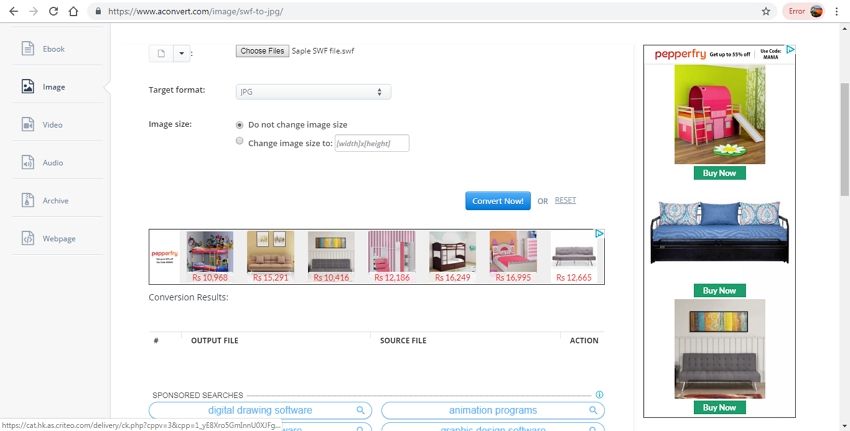
FileZigZag
URL: https://www.filezigzag.com/swf-jpg-en.aspx
Dengan menggunakan alat browser ini, Anda dapat menelusuri dan menambahkan file SWF atau cukup menyeretnya ke antarmuka. Serangkaian foto dan format file lainnya didukung oleh alat untuk konversi termasuk JPG. Dengan antarmuka yang sederhana, program ini cocok untuk pengguna tanpa pengetahuan teknis apa pun. File yang telah diproses dikirim melalui email setelah prosesnya selesai.
Langkah-langkah Mengonversi SWF ke JPG menggunakan FileZigZag
Langkah 1. Buka https://www.filezigzag.com/swf-jpg-en.aspx di komputer Anda dan klik tombol "Pilih"untuk menambahkan file SWF lokal.
Langkah 2. Di bagian Konversi ke:, pilih JPG sebagai format target dari daftar foto.
Langkah 3. Masukkan alamat email Anda untuk menerima file yang telah diproses.
Langkah 4. Klik tombol "Konversi" untuk mulai mengunggah dan mengonversi file-nya.
Pro:
- Program yang bebas digunakan dengan antarmuka sederhana.
- File yang telah diproses diterima di id email.
Kontra:
- Tidak ada pemrosesan beberapa file sekaligus.
- Kecepatan pemrosesan file yang lambat.
- Tidak ada opsi untuk pengeditan file atau fungsi tambahan.
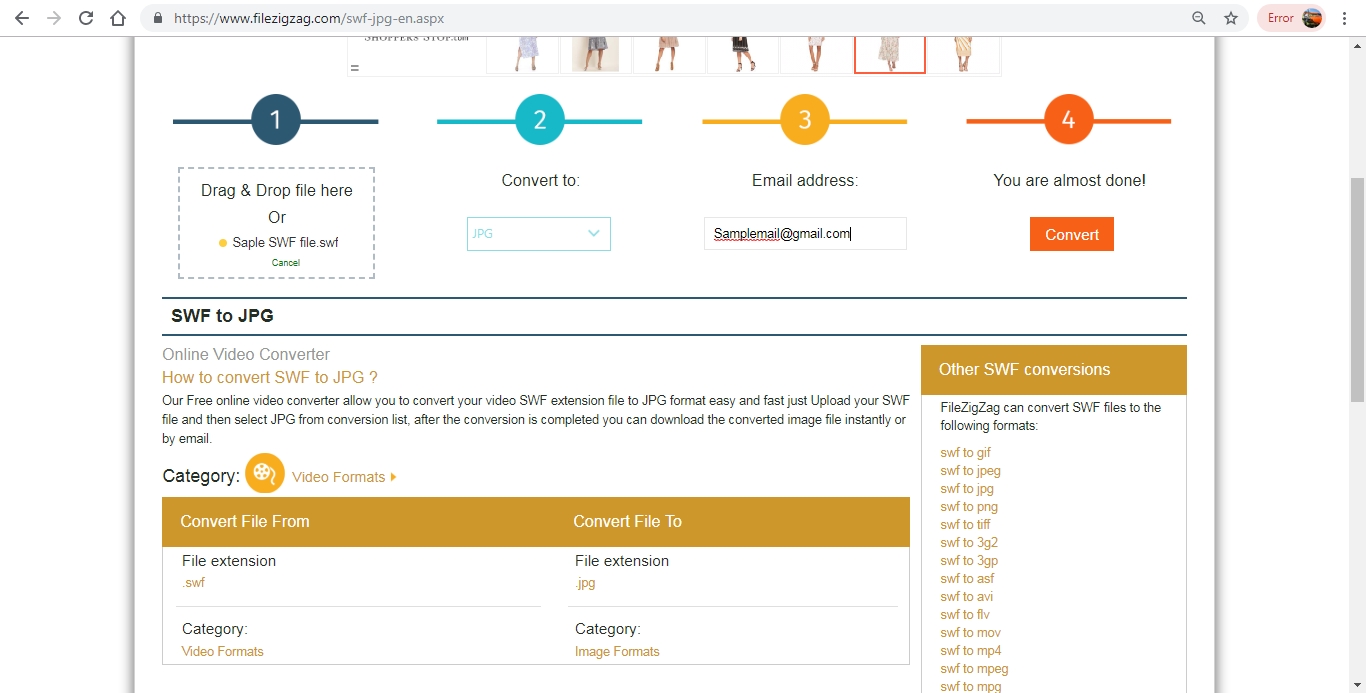
Bagian 2. Informasi SWF
a. Definisi SWF
SWF, singkatan dari Small Web Format, adalah file animasi Shockwave Flash yang dibuat menggunakan Adobe Flash. File SWF dapat berisi teks, grafis raster, grafis vektor, dan juga konten interaktif yang ditulis dalam ActionScript. File-file ini sebagian besar digunakan untuk pengiriman animasi dan grafik melalui web. File SWF tidak dapat diedit karena memiliki media yang terkompresi dan ActionScript yang terkompilasi.
b. Bagaimana Cara Membuka File SWF?
File SWF dapat dibuka menggunakan Flash Player atau di browser yang memasang plug-in Adobe Flash di dalamnya.
Mengonversi SWF ke JPG menggunakan salah satu alat online yang tercantum di atas dan meningkatkan aksesibilitas file Anda.
Gunakan salah satu alat konverter SWF yang disebutkan di atas dan ubah file Anda menjadi JPG dan format lain dengan cara yang sederhana, gratis, dan tidak merepotkan.
Salah satu aplikasi konverter foto terbaik dapat men-download dan mendaftar secara gratis sekarang. Silakan periksa informasi di bawah ini.
- · Mendukung konversi beberapa file sekaligus.
- · Mengonversi foto ke JPG, PNG, BMP, TIFF, GIF, dan format lainnya.
- · Mengonversi foto ke JPG atau format perangkat tertentu tanpa kesulitan apapun.
- · Mentransfer file yang dikonversi dari PC/Mac ke perangkat eksternal dengan mudah melalui kabel USB.
- · Toolbox serbaguna menggabungkan Konverter Foto, pembuat GIF, pengompresi video dan perekam layar, dan lain-lain.
page_id:
240242
